テーブルから、親子関係を持つ詳細テーブルを内部データベース上に生成できます。親となるマスターテーブルを右クリックして「詳細テーブルの追加」を選択すると、"マスターテーブル名"+"_詳細"というテーブルが新しく生成されます。それと同時にマスターテーブルのフィールドの1つとして「マスターテーブル名_詳細」が追加されます。
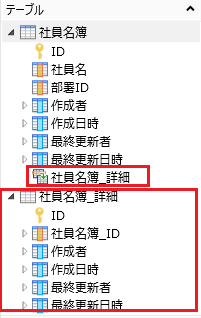
-
ナビゲーションウィンドウでテーブル名を右クリックして「詳細テーブルの追加」をクリックします。
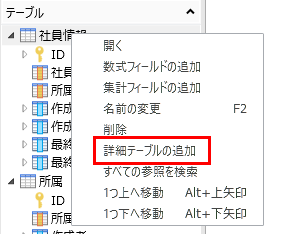
詳細テーブルが生成されます。生成された詳細テーブルは、"マスターテーブル名"+"_ID"という名称のフィールドを持ちます。このフィールドをキーとしてマスターテーブルと関連付いて親子関係を持ちます。このキーを元にForguncyが自動的に親子関係を管理するため、名称を変更することはできません。
詳細テーブルを自動的に管理する
上記の方法で詳細テーブルを作成すると、Forguncyが自動的に親子関係を管理してくれます。以下にその例を記載します。例ではリストビューが2つあり、親子関係のテーブルをそれぞれのリストビューに表示します。親となるマスターテーブルを連結したリストビューをクリックすると、もう一つのリストビューには関連づいた詳細テーブルのレコードのみが表示されるようになります。
-
ページにリストビューを作成し、マスターテーブルを関連付けます。
-
そのリストビューにマスターテーブルのフィールドをドラッグ&ドロップします。この段階でマスターテーブルの一覧表が作成できます。
-
ページにもう1つリストビューを作成し、マスターテーブルのフィールドとして追加された「マスターテーブル名_詳細」をリストビューにドラッグドロップします。こうすることで、リストビューを右クリックして「詳細リストビューの設定」を行う必要がなくなり、Forguncyが自動で関連付けを管理してくれます。
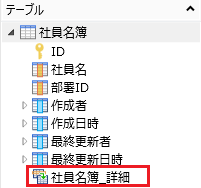
-
3で作成したリストビューに、「マスターテーブル名_詳細」テーブルのフィールドをドラッグ&ドロップします。
-
実行すると、1ので作成した親のリストビューをクリックすると、関連づいた子のレコードのみが3のリストビューに表示されます。
注意:
「マスターテーブル名_詳細」テーブルに追加された関連付けを示すキー「マスターテーブル名_ID」の名前は変更できません。これはForguncyが「詳細リストビューの設定」を自動的に行って親子関係の関連付けを管理するためです。もし任意の名前のキーで管理したい場合は、上記のForguncyの自動管理は使用できなくなります。任意の名前のキーに変更する場合は、以下のようにします。
-
ナビゲーションウィンドウの「マスターテーブル_詳細」の「マスターテーブル名_ID」を右クリックし一旦テーブルの関連付けを解除
-
キーをリネームあるいは代わりとなるキーのフィールドを追加
-
親となるマスターテーブルをクリックすると、関連づいた詳細テーブルのレコードのみが表示されるといった上記の例を実現するには
-
ページにリストビューを作成し、マスターテーブルを関連付けます。
-
そのリストビューにマスターテーブルのフィールドをドラッグ&ドロップします。この段階でマスターテーブルの一覧表が作成できます。
-
ページにもう1つリストビューを作成し「マスターテーブル_詳細」テーブルをリストビューにドラッグ&ドロップします
-
3で作成したリストビューに「マスターテーブル名_詳細」テーブルのフィールドをドラッグ&ドロップします。
-
3で作成したリストビューを右クリックして、「詳細リストビューの設定」を自分で行います。
-
-